Har du någonsin mött situationen som apparna som du raderade plötsligt dyker upp på din iPhone / iPad / iPod? Finns det ett bättre sätt att ta bort oönskade appar från din iPhone?
Med alla typer av appar på din iPhone kan du enkelt få massor av nya funktioner för att förbättra arbetseffektiviteten och passera fritiden. Men många appar är inte tillräckligt bra eller används sällan, du väljer att avinstallera dem. För dessa raderade appar kan du fortfarande se dem i din APP Store eller iTunes. Finns det ett sätt att ta bort appar på iPhone permanent? Fortsätt läsa för att hitta ett enkelt sätt att ta bort appar från iTunes.
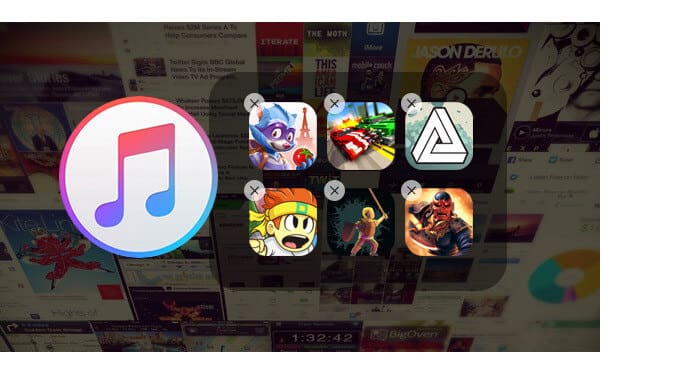
Först visar vi dig en enkel guide för att direkt radera appar från iPhone. För iOS 10-användaren kan du använda detta sätt för att ta bort vissa förinstallerade appar.
steg 1Lås upp din iPhone och hitta de appar du vill ta bort.
steg 2Fortsätt knacka på appikonen tills den vinglar.
steg 3Klicka på "X" i det övre vänstra hörnet av ikonen för att ta bort iPhone-appen.
Inom flera kranar kan du enkelt ta bort appar från iPhone. För de flesta iOS-användare är det det mest använda sättet att ta bort appar. Du kan också använda den här metoden för att dölja appar som sällan används på iPhone.
Även om du använder den första metoden för att ta bort appar på iPhone, kan du fortfarande komma åt dem när du öppnar App Store eller iTunes. Och ibland kanske du föredrar att ta bort appar från iTunes och App Store. Här i den här delen kommer vi att visa dig hur du tar bort appar från iTunes. Och vi tar ta bort appar från iTunes i Windows 7/8/10 som ett exempel.
steg 1Starta den senaste versionen av iTunes på din dator. Anslut din iPhone till den med USB-kabel.

steg 2Klicka på "Apps" bredvid din iPhone-ikon.
steg 3Klicka på "App Store" och klicka sedan på "Köp" i det högra hörnet av gränssnittet. Under detta steg måste du logga in ditt Apple-ID.

steg 4När du öppnar fönstret "Köpta" kan du se alla borttagna eller avslutande på din iPhone och iPad.
steg 5Flytta musen över appen du vill ta bort från iTunes-köpslistan. Du kan se ett grått kors visas i det övre vänstra hörnet, klicka på "X" för att ta bort appen från iTunes.

Efter dessa åtgärder kan du enkelt ta bort appar från iTunes. Ännu viktigare är att du inte ser dem på köpta listor i App Store och iTunes.
Innan du raderar kan du behöva säkerhetskopiera Apps, sedan kan du använda FoneTrans att hantera det.
Du kan också lära dig av denna videohandledning nedan för att lära dig att säkerhetskopiera iPhone-data.


Du kanske behöver: Full guide för att ta bort appar från iPad / iPhone
I den här artikeln talar vi främst om hur man tar bort appar på iPhone. Oavsett om du vill ta bort appar från iTunes eller ta bort appar från iPhone kan du hitta det lämpliga sättet att göra det.